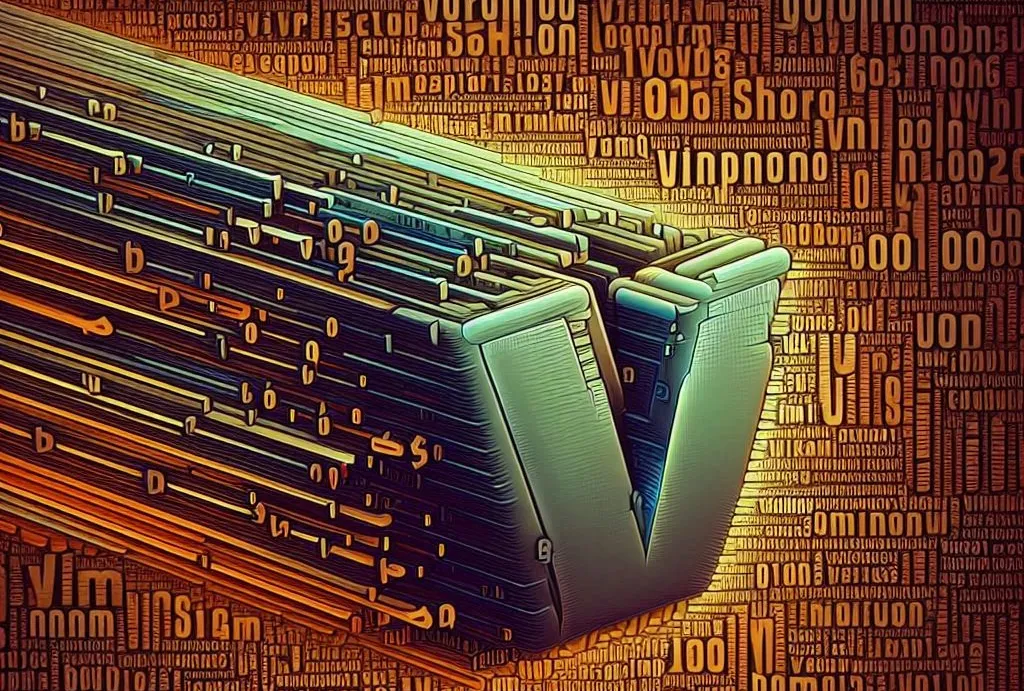Impara a Usare autocmd in Vim per una Configurazione Perfetta
Vim è un editor di testo estremamente potente, noto per la sua capacità di
essere personalizzato in modo quasi infinito. Una delle funzionalità più
versatili che Vim offre è il comando autocmd, che permette di eseguire
automaticamente determinate azioni in risposta a eventi specifici all'interno
dell'editor.
In questo articolo, esploreremo cos'è autocmd, come funziona e come può
essere utilizzato per migliorare il tuo flusso di lavoro in Vim.
Cos'è autocmd
autocmd è una funzione di Vim che consente di eseguire comandi
automaticamente in risposta a determinati eventi, come l'apertura di un file,
il salvataggio di un buffer, la modifica di una finestra, e molti altri. Questi
**eventi sono chiamati *autocommands events*** e vengono attivati quando si
verifica un'azione corrispondente in Vim.
Sintassi di autocmd
La sintassi di base per utilizzare autocmd è la seguente:
autocmd [Gruppo] Evento Pattern Comando
- Gruppo: consente di raggruppare più comandi
autocmdrendendo più agevole la gestione. Argomento facoltativo. - Evento: definisce l'evento che attiva il comando (esempi sono
BufRead,BufWrite,WinEnter) - Pattern: definisce i nomi di file o tipi di buffer a cui applicare il comando
- Comando: comando da eseguire quando l'evento ed il pattern sono soddisfatti
Esempio 1: opzioni per file Python
Lavorando con linguaggi di programmazione come Python, è importante avere
configurazioni di indentazione e formattazione specifiche. Utilizzando
autocmd, puoi impostare automaticamente le opzioni di formattazione ogni
volta che apri un file Python. Questo ti permette di mantenere la coerenza
nel tuo codice senza dover impostare manualmente queste opzioni ogni volta. Di
seguito, esploreremo come configurare Vim per gestire in modo efficace i file
Python.
autocmd FileType python setlocal tabstop=4 shiftwidth=4 expandtab
Nel comando autocmd appena descritto, possiamo identificare i seguenti componenti:
autocmd: parola chiave del comando automatico in VIMFiletype: evento che innesca il comando.Filetypeè un evento che si innesca quando il tipo di file di un buffer viene innescato.python: pattern che specifica per quale tipo di file il comando dovrebbe essere eseguito. In questo caso,pythonassocia tutti i file che VIM riconosce come file Python.setlocal tabstop=4 shiftwidth=4 expandtab: comando eseguito quando evento e comando coincidono.
Riassumendo, il comando specificato comunica a VIM: ogni volta che apri un file Python, imposta la larghezza delle tabulazioni e dell'indentazione a 4 spazi, e sostituisci il carattere tab con una serie di spazi.
Esempio 2: rimuovere spazi finali
La rimozione degli spazi finali è una pratica comune per mantenere il codice
pulito e conforme agli standard di formattazione. Gli spazi non necessari
possono causare problemi in alcuni linguaggi di programmazione e compromettere
la leggibilità del codice. Utilizzando autocmd, puoi automatizzare questa
operazione in modo che gli spazi finali vengano rimossi automaticamente ogni
volta che salvi un file. Vediamo come implementare questo comportamento in Vim.
autocmd BufWritePre * %s/\s\+$//e
Nel comando descritto, possiamo identificare i seguenti componenti:
autocmd: parola chiave del comando automatico in VIMBufWritePre: evento che viene attivato prima di scrivere sul disco*: pattern che indica che il comando si applica a tutti i file%s/\s\+$//e: comando di sostituzione in VIM:%s: indica che l'operazione deve essere eseguita su tutte le righe del file\s\+$: espressione regolare che indica la presenza di uno o più spazi alla fine della riga//: indica che la sostituzione deve inserire nullae: flag per indicare di non mostrare errori se non sono trovati spazi finali da rimuovere
Esempio 3: evidenziare la sintassi
Quando si modifica un file di configurazione di Vim, è utile avere
la colorazione della sintassi attivata per migliorare la leggibilità e la
comprensione del codice. Grazie a autocmd, puoi attivare automaticamente
la colorazione della sintassi e impostazioni specifiche ogni volta che apri o
crei un file di configurazione. In questo esempio, esploreremo come fare in
modo che Vim gestisca automaticamente le impostazioni di sintassi per i tuoi
file di configurazione.
autocmd BufRead,BufNewFile ~/.vimrc,~/.vim/*.vim set filetype=vim | syntax on
Nel comando descritto, possiamo identificare i seguenti componenti:
autocmd: parola chiave del comando automatico in VIMBufRead,BufNewFile: eventi attivati quando apri e crei un nuovo file~/.vimrc,~/.vim/*.vim: pattern per identificare i tipi di file sui quali applicare il comandosetlocal syntax=on: attiva la colorazione della sintassi per i file ricercati
Quindi, ogni volta che apri o crei un file .vimrc o un file di configurazione in
~/.vim, Vim applicherà automaticamente le impostazioni specificate, rendendo
l'editing più conveniente e facilitando la lettura del codice.
Attenzione!
Se all'apertura del file ~/.vimrc non vedrai la sintassi evidenziata, un possibile problema può essere che VIM non riconosca il filetype. Come mostrato sul video youtube, devi inserire le impostazioni per associare il filetype=VIM ai file affinché la sintassi sia evidenziata.
Conclusioni
In conclusione, il comando autocmd di Vim è uno strumento potente che consente
di automatizzare azioni specifiche in risposta a eventi, migliorando così
l'efficienza del tuo flusso di lavoro. Attraverso i tre esempi presentati,
hai visto come configurare Vim per soddisfare le tue esigenze specifiche,
che si tratti di impostare opzioni per file Python, mantenere il codice pulito
rimuovendo spazi finali, o migliorare la leggibilità dei file di configurazione
con la colorazione della sintassi.
Sperimenta con autocmd e personalizza il tuo ambiente Vim per renderlo più
adatto al tuo stile di lavoro. La personalizzazione è uno dei punti di forza di
Vim, e autocmd è solo una delle tante funzionalità che puoi utilizzare per
rendere la tua esperienza di editing più efficiente e piacevole.